Blog
Cách tạo biểu đồ Doughnut/Donut trong Excel
- 04/10/2021
- Posted by: UniTrain BTV
- Category: Bài viết

Cũng như biểu đồ bánh, biểu đồ Donut cũng là một lựa chọn rất tốt để thể hiện cơ cấu của các thành phần so với tổng thể. Trong bài viết này, UniTrain sẽ giới thiệu và hướng dẫn bạn cách vẽ biểu đồ Donut trong Excel cực đơn giản.
1. Giới thiệu về doughnut chart
Giống như Pie chart, một doughnut chart sẽ biểu diễn mối quan hệ của một phần dữ liệu với tổng thể, cho thấy phần dữ liệu đó chiếm bao nhiêu phần trăm, ảnh hưởng tới các phần khác ra sao… Tuy nhiên, không chỉ vậy mà doughnut chart còn làm được nhiều hơn. Doughnut chart chứa được nhiều hơn một dải dữ liệu, doughnut chart có thể biểu diễn được sự thay đổi của các phần dữ liệu, chẳng hạn như thay đổi theo tháng, theo quý hoặc năm. Với mỗi thay đổi, một vòng tròn mới sẽ được thêm vào.
2. Các bước tạo biểu đồ
Bước 1: Chọn vùng dữ liệu cần vẽ biểu đồ
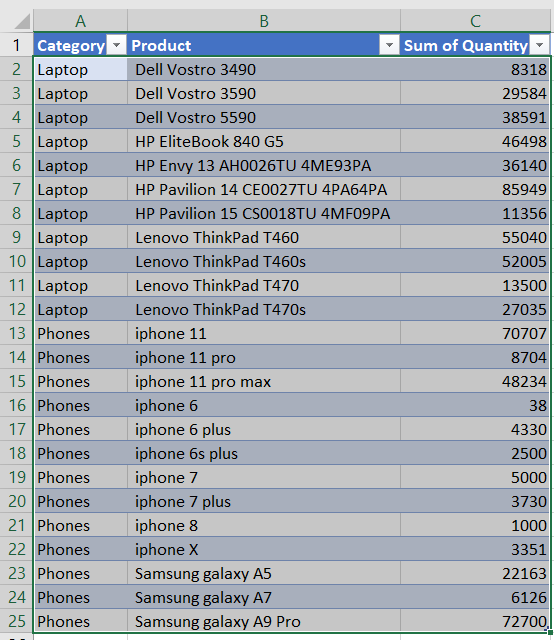
Bước 2: Tab Insert -> Recommended Charts -> All Charts -> Pie -> Doughnut Chart
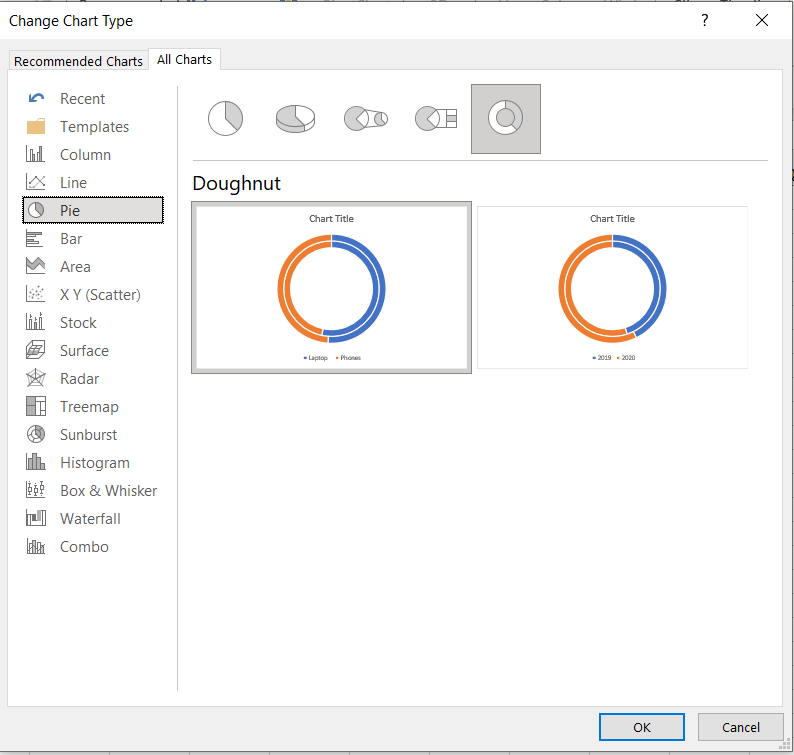
Bước 3: Chọn Ok và bạn sẽ được biểu đồ Doughnut như sau
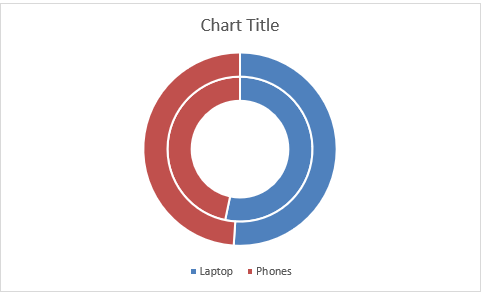
Mong rằng qua các bước cực đơn giản được nên trong bài viết trên, bạn có thể thành công tạo được biểu đồ Doughnut và giúp ích đối với công việc của bạn.
Xem thêm
[Giỏi Excel trong 1 phút] – Format ngày bằng Excel nhanh chóng
